Омогућите или онемогућите административну картицу у регионалним и језичким поставкама
Картица Административно(Administrative) у регионалним и(Regional and Language) језичким поставкама се користи за управљање језиком вашег рачунара. Дакле, ако неко промени ова подешавања, текст приказа програма који нису Уницоде ће бити измењен. Ако желите да видите ову поставку, отворите командну линију (Command Prompt ) и кликните на Регион.(Region.)
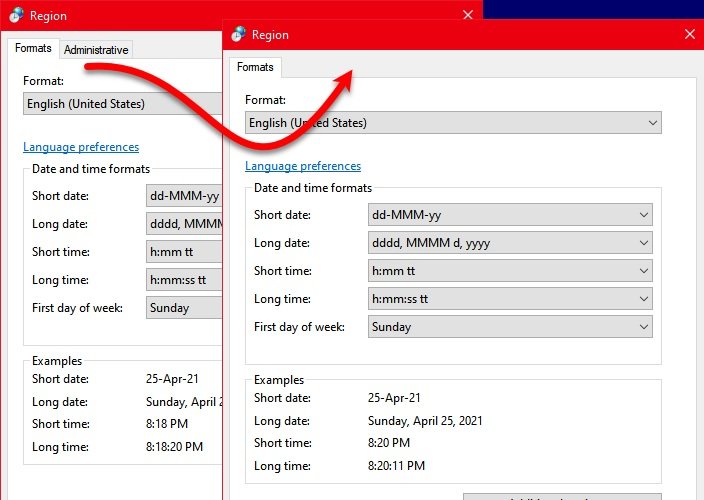
Дакле, ако сте администратор, можда нећете желети да други корисници мењају подешавања. Најбољи начин да им забраните коришћење ове опције је да онемогућите картицу Административе(Tab) . У овом чланку ћемо видети како да омогућимо или онемогућимо картицу Административна у(Tab) регионалним и(Regional) језичким поставкама(Language Settings) .
Онемогућите административну картицу(Tab) у регионалним(Regional) и језичким поставкама(Language Settings)
Ово су начини на које можете да омогућите или онемогућите картицу(Tab) Административна у регионалним(Regional) и језичким поставкама(Language Settings) .
- Од уредника групних политика
- Од уредника регистра
Хајде да причамо о њима детаљно.
1] Од уредника групних политика

Први метод захтева да промените политику у уређивачу смерница локалне групе(Local Group Policy Editor) . То је један од најједноставнијих метода за омогућавање или онемогућавање картице Административе у(Tab) регионалним и(Regional) језичким поставкама(Language Settings) .
Покрените Лоцал Гроуп Полици Едитор (Local Group Policy Editor ) помоћу Win + R, откуцајте „гпедит.мсц“ и притисните Ентер. (Enter. )Идите до следеће локације.
User Configuration > Administrative Templates > Control Panel > Regional and Language Options
Сада двапут кликните на „Сакриј административне опције регионалних и језичких опција“, (“Hide Regional and Language Options administrative options”, ) изаберите Омогућено (Enabled ) и кликните на Apply > Ok.
На крају, отворите контролну таблу, (Control Panel, ) кликните на Регионал(Regional) и картица „Административно“ ће бити онемогућена.
Да бисте то омогућили, само изаберите Онемогућено(Disabled ) након што отворите политику „Сакриј административне опције за регионалне и језичке опције“ .(“Hide Regional and Language Options administrative options” )
2] Уредник регистра

Ако немате уређивач смерница групе(Group Policy Editor) , што је могуће ако имате Виндовс 10 (Windows 10) Хоме(Home) , можете да омогућите или онемогућите картицу Административно у регионалним(Regional) и језичким(Language) поставкама помоћу уређивача регистра(Registry Editor) .
Пре него што промените политику(Policy) регистра , обавезно направите резервну копију свог регистра(backup of your Registry) . Након што направите резервну копију, пратите прописане кораке да бисте омогућили или онемогућили картицу Административно у(Tab) регионалним и(Regional) језичким поставкама(Language Settings) .
Да бисте то урадили, покрените Регистри Едитор (Registry Editor ) из Старт менија(Start Menu) и идите до следеће локације
Computer\HKEY_CURRENT_USER\SOFTWARE\Policies\Microsoft\Control Panel\International
Сада проверите да ли имате „Сакриј опције администратора“. Ако немате ову опцију, кликните десним тастером миша на Међународни,(International, ) изаберите New > DWORD (32-bit) Value, и назовите је „Сакриј опције администратора“.
Двапут кликните(Double-click) на „Сакриј опције администратора“ и подесите његове податке о вредности(Value data) на 1.
На крају, отворите контролну таблу, (Control Panel, ) кликните на Регионал(Regional) и картица „Административно“ ће бити онемогућена. Да бисте га омогућили, отворите „Сакриј опције администратора“ и подесите његове податке о вредности (Value data ) на 0.
Надамо се да смо вам помогли да омогућите или онемогућите Административну картицу(Tab) у регионалним(Regional) и језичким поставкама(Language Settings) .
Прочитајте следеће: (Read Next: ) Како инсталирати и деинсталирати језике у оперативном систему Виндовс 10.(Install and Uninstall Languages in Windows 10.)
Related posts
Подешавања приватности на Твиттер-у: Савети за заштиту и сигурност приватности на Твитеру
Како променити подразумеване поставке штампања у Гоогле Цхроме-у
Како управљати ограничењем употребе података у оперативном систему Виндовс 11/10
Скипе подешавања приватности, групе и видео позиви
Изаберите где да се опција апликација засиви у подешавањима оперативног система Виндовс 10
Како онемогућити опције пријављивања у подешавањима оперативног система Виндовс у оперативном систему Виндовс 11/10
Како онемогућити опцију Закључај траку задатака у подешавањима оперативног система Виндовс 10
Виндовс не може да преузме мрежна подешавања са рутера у оперативном систему Виндовс 11/10
Како отворити и користити поставке за Виндовс 10
Направите резервну копију свих профила, екстензија, подешавања, фаворита у Едге претраживачу
Како да промените подешавања за пријављивање на куповину за Мицрософт Сторе и Ксбок
ОнеДриве центар активности сада садржи меније Подешавања и Пауза
Како вратити фабричку слику и поставке у Виндовс 11/10
Објашњене поставке и политика приватности за Мицрософт ОнеДриве
Повећајте квалитет Ксбок Оне видео стримовања изнад веома високих подешавања
Корпа за отпатке је засивљена у подешавањима иконе на радној површини у оперативном систему Виндовс 10
Конфигуришите подешавања превенције праћења и приватности у Мицрософт Едге-у
Како да подесите и управљате поставкама Цортана у оперативном систему Виндовс 10
Виндовс безбедносна подешавања у оперативном систему Виндовс 10
Виндовс Сервер се заглавио на екрану Примена поставки рачунара
